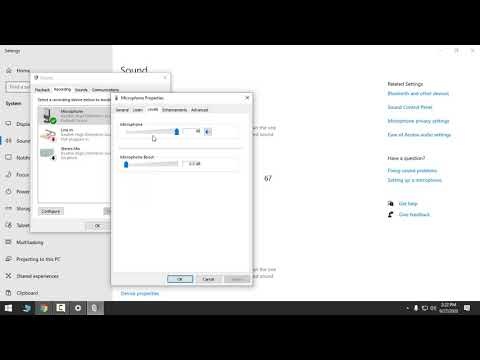2024 Autor: Beatrice Philips | [email protected]. Zadnja izmjena: 2024-01-18 12:05
Sigurno ste naišli na vanjsku buku i pozadinske zvukove tijekom snimanja video ili audio datoteka. Ovo je jako neugodno.
U ovom ćemo članku pogledati razloge za pojavu takvih zvukova, a također ćemo se detaljnije zadržati na metodama koje će poboljšati kvalitetu mikrofona.

Uzroci pojave
Bilo koji pozadinski šum i vanjski zvukovi tijekom snimanja s mikrofona mogu biti uzrokovani raznim razlozima, mogu biti hardverski i softverski.
Mogu se navesti najčešći razlozi
- Loša kvaliteta ili neispravna oprema mogu sami stvarati zračenje . Ako nastanu problemi sa skupim mikrofonima, popravci se mogu isplatiti, dok je jeftinije modele bolje zamijeniti.
- Problemi sa vozačem . U pravilu, upravljački programi zvučnih kartica ne uključuju značajnu količinu postavki, i to je njihova glavna razlika od upravljačkih programa pisača i video adaptera. Takav problem morate dijagnosticirati ažuriranjem i ponovnom instalacijom.
- Vanjska buka tijekom rada mikrofona može biti povezana s lošom komunikacijom, posebno slabom internetskom vezom . To može biti uzrokovano nedostatkom signala ili tehničkim problemima s davateljem usluga.


Drugi razlozi koji uzrokuju vanjsku buku tokom snimanja mikrofonom su:
- neispravne postavke hardvera:
- oštećenje kabla mikrofona;
- prisutnost električnih uređaja u blizini koji mogu uzrokovati zvučne vibracije.


Kao što pokazuje praksa, u većini slučajeva problem postaje posljedica djelovanja više faktora istovremeno.
Kako to popraviti?
Ako mikrofon počne stvarati buku tijekom snimanja, tada možete poduzeti razne mjere kako biste ispravili kvar. Ovisno o izvoru problema, mogu biti softverski ili tehnički.
Prilikom snimanja
Ako vaša oprema sikće, prvi korak je provjeriti postoji li dovoljno stabilna veza s računarom i nema li prevelike razine ulaznog signala.
Da biste provjerili stanje priključnog kabela, morate ga nježno povući , ako čujete povećanje pucketanja, onda je najvjerojatnije problem u tome. Osim toga, provjerite da li utikač dobro pristaje u konektor.

Skrećemo vam pažnju da ako konektor ne osigurava odgovarajuću gustoću veze, možda će ga trebati zamijeniti, jer će biti prilično problematično namjestiti kontakte.
Da biste testirali drugi scenario kvara, u postavkama morate izmjeriti visinu ulaznog signala . Postoje dvije glavne metode za ispravljanje situacije u stvarnom vremenu: pomoću unutrašnjih i vanjskih prilagodbi.

Sa spoljnim alatima
Ako na mikrofonu ili na pojačalu postoji posebna kontrola razine ulaznog signala, morate je pomaknuti prema dolje.
Ako takvog uređaja nema, osjetljivost opreme može biti oslabljena sa prekidačem.

Kroz interne postavke
U ladici morate aktivirati ikonu zvučnika, a zatim prijeći na stavku "Snimač". U prozoru koji se otvori morate odabrati potrebni magnetofon i klikom na desnu tipku miša u skrivenom izborniku otići u blok "Svojstva". Zatim morate koristiti karticu "Nivo zvuka ", postoje dvije vrste kontrola: mikrofon i pojačanje. Pokušajte ih spustiti kako biste mogli primijetiti smanjenje buke.
Često je izvor nepotrebnih zvukova Neispravno proširenje za snimanje ili greške u postavkama zvučne kartice . Da biste popravili odabrane zadane formate audio zapisa, morate slijediti putanju: zvučnik - snimač - svojstva - dodatak.

U prozoru koji se otvori vidjet ćete popis valjanih proširenja - pokušajte instalirati jedno od prva tri, u pravilu su manje podložna vanjskim zvučnim dodacima.
Da biste promijenili postavke karte, možete koristiti aplikaciju Realtek . Na upravljačkoj ploči moraju aktivirati karticu "Mikrofon" i na njoj uključiti funkciju poništavanja odjeka i suzbijanja buke.
Vrlo je lako riješiti tehnički problem s upravljačkim programima. Da biste to učinili, morate koristiti instalacijski disk, ako je dostupan. A ako ga nemate, možete otići na web mjesto proizvođača, preuzeti, a zatim instalirati sav potreban softver. Imajte na umu da ne postoje posebni upravljački programi za mikrofon, pa samo trebate odabrati model računala i postaviti verziju operativnog sistema na stranici koja se otvara s blokom dodatnih programa.

Ozbiljniji problemi mogu biti uzrok stranih zvukova tokom snimanja, i to:
- kršenje integriteta kontakta unutar uređaja;
- smetnje u membrani;
- kvar elektronske ploče.


Od svih ovih problema, samo probleme s kontaktima može isprobati sam korisnik . Da biste to učinili, morate rastaviti kućište mikrofona, pronaći područje loma i riješiti problem lemljenjem. Ako je membrana oštećena, morat će se zamijeniti. Međutim, zbog visoke cijene, ova mjera je relevantna samo za najkvalitetniju opremu. Ako imate na raspolaganju budžetsku opremu, bit će isplativije kupiti novu instalaciju.
Kvar elektroničke ploče mogu ukloniti samo stručnjaci servisnog centra ., budući da je u ovom slučaju potrebno koristiti metode precizne dijagnostike za utvrđivanje mjesta kvara.


Pozadinska buka
Ako je snimanje napravljeno u prostoriji u kojoj nema zvučne izolacije, korisnik može naići na problem s pozadinskom bukom u pozadini.
Audio snimci niske kvalitete su eliminirani pomoću programskih metoda … U većini slučajeva pružaju audio urednici specijalni prigušivači buke , koji mogu biti vrlo različitog stepena tačnosti i složenosti.

Korisnicima koji žele ne samo ukloniti smetnje u mikrofonu, već i nastoje dodatno poboljšati zvuk pjesme bez trošenja dodatnih sredstava na nju, možete instalirati program na računalo ili prijenosno računalo. Odvažnost . Njegova glavna prednost - razumljivo rusificirano sučelje i besplatna dostupnost svih ponuđenih funkcija . Da biste aktivirali funkciju smanjenja šuma, morate otići na karticu Efekti, a zatim na Uklanjanje buke.

Nakon toga, trebate odabrati opciju "Kreiraj model buke", gdje trebate postaviti određene parametre intervala koji sadrže strane zvukove i spremiti ih pomoću OK.
Nakon toga, trebate odabrati cijeli audio zapis i ponovo pokrenuti instrument, a zatim pokušati promijeniti vrijednost parametara kao što su osjetljivost, frekvencija poravnanja i sistem za potiskivanje. To će vam omogućiti postizanje bolje kvalitete zvuka.
Ovo dovršava posao, rezultirajuću datoteku možete spremiti i koristiti u daljnjem radu.

Kako ukloniti šum nakon snimanja?
Ako ste već napravili bučan snimak na kojem možete čuti zujanje vozila izvan prozora, susjede koji pričaju iza zida ili zavijanje vjetra, onda morate raditi s onim što imate. Ako vanjski zvukovi nisu prejaki, možete pokušati očistiti snimku pomoću uređivača zvuka, princip rada ovdje je isti kao što smo gore opisali.
Za ozbiljnije uklanjanje buke možete koristiti programom Sound Forge . 100% se nosi sa svim vanjskim zvukovima, a osim toga pomaže u ujednačavanju učinka elektromagnetskih oscilacija uzrokovanih električnim uređajima koji rade u blizini. Slijed radnji u ovom slučaju izgleda isto kao kod uklanjanja pozadinske buke.


Još jedna efikasna aplikacija za rukovanje audio datotekama je
REAPER . Ovaj program ima prilično široku funkcionalnost za snimanje pjesama i uređivanje zvuka. Ona je postala široko rasprostranjena u profesionalnom okruženju, ali ovaj program možete koristiti i kod kuće, pogotovo jer uvijek možete preuzeti besplatnu probnu verziju od 60 dana na službenoj web stranici. Audio zapis možete očistiti od stranih zvukova u ovom programu pomoću opcije ReaFir.



Za veliku većinu korisnika REAPER -ove mogućnosti su više nego dovoljne . Neki korisnici tvrde da se čak i takozvana bijela buka može ukloniti ovim programom.
Zaključno, možemo reći da postoje različiti načini za suzbijanje vanjske buke mikrofona. U većini slučajeva korisnici mogu lako i jednostavno postići željeno poboljšanje kvalitete zvuka. Treba shvatiti da čak i ako se najjednostavnija metoda pokazala nemoćnom, to uopće ne znači da će i sve ostale radnje biti beskorisne. Samo trebate konfigurirati softver što je ispravnije moguće i postaviti radne parametre hardvera.
Preporučuje se:
Šesterokutna Sjenica (45 Fotografija): Dimenzije šesterokutne Sjenice Izrađene Od Drveta, Metalnih 6-stranih I Drvenih 6-stranih Konstrukcija

Šesterokutni oblik sjenice prilično je neobičan i originalan. Koje su veličine šesterokutne sjenice od drveta? Koje su prednosti otvorenih struktura? Je li moguće samostalno napraviti metalnu sjenicu?
Slušalice-prevodioci: Simultano Prevođenje Sa Engleskog Na Ruski I Drugih Stranih Govora U Realnom Vremenu. Prevoditelj Bežičnih Slušalica, Najbolji Modeli

Slušalice-prevodioci sa simultanim prevođenjem u stvarnom vremenu: koje su njihove karakteristike i karakteristike? Ovaj članak daje pregled trenutnih modela ovih bežičnih slušalica i daje savjete o odabiru odgovarajućih slušalica
Kako Ukloniti Boju Sa Betonskog Zida? Kako Ukloniti I Kako Ukloniti Stari Uljni Premaz, Ukloniti Boju I Lak, Kako Brzo Očistiti Površinu

Za većinu ljudi uklanjanje stare boje s betonskih zidova čini se zastrašujućim zadatkom, ali nije. Kako se boja može ukloniti sa betonskog zida? Koje alate trebate koristiti? Kako ukloniti i kako ukloniti stari premaz ulja?
Mašina Za Pranje Veša Teče Odozdo: Razlozi - Voda Je Istekla Tokom Centrifugiranja Tokom Pranja I Prilikom Biranja Broja Tokom Ispiranja

Zašto perilica rublja curi ispod? Koji razlozi mogu uzrokovati curenje u perilici rublja? Koje će preventivne mjere zaštititi perilicu od curenja? Što treba učiniti i kojim redoslijedom ako se otkrije curenje?
Šištanje Mikrofona: Kako Ukloniti šištanje? Zašto Ne Mogu čuti Glas, A Prilikom Snimanja Mikrofon Puno Zvuči Umjesto Zvuka?

Doživljavate li vanjsku buku prilikom snimanja zvuka ili videa? Želite li znati zašto mikrofon šišti i kako ukloniti šištanje?